2017.5 OPEL VIVARO B display
[x] Cancel search: displayPage 32 of 143

32InleidingGebruikBedieningselementen van
infotainment
Het Infotainmentsysteem wordt
bediend met toetsen, draaiknoppen
en/of displaymenu's.
Invoer kan plaatsvinden via: ● de centrale bedieningseenheid in
het instrumentenpaneel 3 7 of
● de bedieningselementen op de stuurkolom 3 7
● het stemherkenningssysteem (indien beschikbaar) 3 115
● het aanraakscherm (NAVI 50 IntelliLink,
NAVI 80 IntelliLink) 3 42
Let op
In de volgende hoofdstukken
worden alleen de meest recht‐
streekse manieren voor de menube‐
diening beschreven. In sommige
gevallen kunnen er andere opties
zijn.Infotainmentsysteem in- of
uitschakelen
Schakel het Infotainmentsysteem
met X in.
De eerder gebruikte audiobron is
actief.
Druk op X (of houd deze ingedrukt,
afhankelijk van het Infotainmentsys‐
teem) om het Infotainmentsysteem
weer uit te schakelen.
Let op
Wanneer het Infotainmentsysteem
uitgeschakeld is (afhankelijk van de
versie), wordt/-en mogelijk de klok
en/of de buitentemperatuur weerge‐
geven.NAVI 50 IntelliLink:
Het Infotainmentsysteem schakelt
automatisch in/uit wanneer het
contact in/uit wordt geschakeld. Of
druk zo nodig op X.NAVI 80 IntelliLink:
Het Infotainmentsysteem schakelt
automatisch in wanneer het contact
wordt ingeschakeld (afhankelijk van
de versie). Of druk zo nodig op X.De volgende opties kunnen verschij‐
nen (afhankelijk van versie):
● Instellingen wijzigen (om het
delen van gegevens goed te
keuren of te weigeren)
Let op
Als het delen van gegevens is uitge‐
schakeld, werken bepaalde functies
wellicht niet naar behoren.
● Taal (om de systeemtaal te wijzi‐
gen)
● Gereed (om door te gaan naar de
startpagina)
Het Infotainmentsysteem schakelt
automatisch uit wanneer u het
contact uitschakelt en het bestuur‐
dersportier opent. Of druk zo nodig op X .
Automatisch uitschakelen
Bij uitgeschakeld contact wordt het
Infotainmentsysteem automatisch
korte tijd na de invoer van de laatste
Page 34 of 143

34InleidingBediening van displayscherm
R15 BT USB, R16 BT USB,
CD16 BT USB, CD18 BT USB -
Bediening van displayscherm
● In het display omhoog/omlaag bewegen: Draai OK.
● Handelingen bevestigen: Druk op OK .
● Handelingen annuleren (en terug
naar vorige menu): Druk op /.
NAVI 50 IntelliLink - Bediening van
displayscherm
Gebruik het aanraakscherm voor de
volgende menu's die in de afzonder‐ lijke hoofdstukken worden beschre‐ven:
● è/ñ RADIO
Raadpleeg het hoofdstuk "Radio"
3 51.
● t/ü MEDIA
Raadpleeg het hoofdstuk "USB-
poort" 3 69.
● yTELEFOON
Raadpleeg het hoofdstuk "Tele‐
foon" 3 119.● sKAART / yKaart
Raadpleeg het hoofdstuk "Navi‐
gatie" 3 82.
● yNAVI / ýNav
Raadpleeg het hoofdstuk "Navi‐
gatie" 3 82.
● ÿINSTELLING(EN)
Raadpleeg (NAVI 50 IntelliLink)
"Geluidsinstellingen" 3 42,
"Volume-instellingen" 3 44 en
"Systeeminstellingen" 3 45.
Let op
Afhankelijk van de versie van de
software kunnen de beschikbare
menu's op het display afwijken van
de hierboven getoonde.
Wanneer de startpagina 7 wordt
weergegeven, kunt u deze menu's op
het display verbergen door æ aan te
raken (alleen de klok en informatie
over het audiosysteem worden dan
wellicht getoond). Raak een willekeu‐ rige plaats op het scherm aan om
deze menu's opnieuw te tonen.NAVI 80 IntelliLink - Bediening van
displayscherm
Gebruik het aanraakscherm voor de
volgende menu's die in de afzonder‐ lijke hoofdstukken worden beschre‐ven.
Raak op de startpagina MENU aan
om naar het hoofdmenu te gaan. De volgende menu's en bedieningsfunc‐
ties verschijnen:
● ⇑ Navigatie
Raadpleeg "Navigatie" 3 82.
● ª Multimedia :
● Radio : Raadpleeg "Radio"
3 51.
Page 35 of 143

Inleiding35●Media :
CD (alleen beschikbaar bij
type B en C): raadpleeg "CD-
speler" 3 62.
USB : Raadpleeg "USB-
poort" 3 69.
SD : Bediening is identiek aan
die van de cd-speler 3 62.
AUX : Raadpleeg "AUX-
ingang" 3 66.
Bluetooth : Raadpleeg
"Streaming audio via Blue‐
tooth" 3 73.
● Afbeeldingen : Raadpleeg
"Afbeeldingen weergeven" in het hoofdstuk "Externe appa‐
raten" 3 80.
● Video : Raadpleeg "Films
afspelen" in het hoofdstuk "Externe apparaten" 3 80.
● Instellingen : Raadpleeg
"Multimedia-instellingen" in het hoofdstuk
(NAVI 80 IntelliLink)
"Systeeminstellingen"
3 45● g Telefoon
Raadpleeg "Telefoon" 3 119.
● J Auto
Raak deze optie aan om naar de menu's Eco rijden, Boordcompu‐
ter en Instellingen te gaan.
Raadpleeg (NAVI 80 IntelliLink)
"Bedieningsstanden" hieronder.
● ¯ Services
Raak hier aan om de menu's
Navigatieservices en Instellingen
te openen.
Raadpleeg (NAVI 80 IntelliLink)
"Bedieningsstanden" hieronder.
● ±Systeem
Raadpleeg (NAVI 80 IntelliLink)
"Systeeminstellingen" 3 45.
Let op
Afhankelijk van de versie van de
software kunnen de menu's op het
display afwijken van die op de
getoonde afbeeldingen.
● I/←: Naar vorige pagina
● j/→: Naar volgende pagina
● ↑: Lijsten weergeven; kaart omhoog● ↓: Lijsten weergeven; kaartomlaag
● <: Pop-upmenu openen
● r: Terug naar vorige menu
U kunt het displayscherm ook bedie‐
nen met de knoppen op het paneel
van het Infotainmentsysteem.
Let op
Afhankelijk van de versie werken
sommige knoppen op het paneel
van het Infotainmentsysteem niet
voor de functies op het display‐
scherm.
Let op
Afhankelijk van het voertuigmodel wordt de bediening van het aanraak‐ scherm mogelijk beperkt tijdens het
rijden.
Bedieningsstanden
Radio
Audiobron in radio veranderen: Druk, afhankelijk van het Infotainmentsys‐
teem, op RADIO, RADIO/CD of
AUDIO/SOURCE .
Page 37 of 143

Inleiding37Telefoon
Gebruik de displayopties in de onder‐
staande menu's om mobiele tele‐
foons te verbinden, telefoongesprek‐
ken te voeren, contactlijsten aan te
maken en diverse instellingen te wijzi‐ gen.
Gedetailleerde beschrijving van de
functies van het handsfree-telefoon‐
systeemfuncties 3 119.R15 BT USB, R16 BT USB,
CD16 BT USB, CD18 BT USB - Tele‐
foon
Het Telefoon -menu openen: Druk op
6 of TEL .
Telefooninstellingenmenu openen:
Druk op TEL en selecteer Telefoon‐
instellingen .NAVI 50 IntelliLink - Telefoon
Telefoonmenu op ieder gewenst
moment openen: Raak 7 aan,
gevolgd door yTelefoon .NAVI 80 IntelliLink - Telefoon
Om vanuit de startpagina naar het
menu Telefoon te gaan, raakt u
MENU aan, gevolgd door Telefoon.Boordinformatie (NAVI 80 IntelliLink)
Om vanuit de startpagina naar het
menu Auto te gaan, raakt u MENU
aan, gevolgd door Auto.
Afhankelijk van het specifieke voer‐ tuigmodel verschijnen de volgende
menu's:
● Eco rijden
● Boordcomputer
● InstellingenEco rijden
De volgende functies zijn beschik‐
baar:
● Ritgegevens
Dit overzicht bevat de volgende
gegevens van de laatste rit:
Gemiddeld brandstofverbruik, gemiddelde snelheid, totaal
brandstofverbruik, totale afstand.
Binnen de ritgegevens levert
Eco-score voor zuinig rijden een
algehele score van 100 op. Hogere getallen geven zuiniger
rijden aan. Er worden ook scores
gegeven voor gemiddelde
milieu-/rijprestaties (accelere‐
ren), schakelefficiëntie (versnel‐lingsbak) en remregeling (antici‐
perend).
Ritgegevens opslaan: Raak
'Opslaan' aan en selecteer
vervolgens het soort rit uit de
onderstaande lijst:
Woon-werk, vrijdag/vakantie,
weekend, rit/tour, persoonlijk.
Ritgegevens resetten: Raak
'Reset' aan. Bevestig of annuleer
met 'Ja' of 'Nee'.
Raak < aan voor het openen van
een pop-upmenu voor het verge‐ lijken van ritgegevens of weerge‐ven/verbergen van gegevens na
een rit.
● Mijn favoriete ritten
Hier worden wijzigingen in uw
rijstijl weergegeven (wanneer de
ritgegevens zijn opgeslagen).
Op het tabblad 'Overzicht' voor
elk type rit (bijv. Woon-werk)
verschijnt het volgende: Totale
ritafstand, afgelegde afstand,
datum van informatie-update en
gemiddelde score voor zuinig
rijden (max. 100).
Page 40 of 143

40InleidingFavorieten (NAVI 80 IntelliLink)
Raak op de startpagina f aan om
favorieten van de onderstaande func‐ ties te bekijken, toe te voegen of te
verwijderen:
● ⇑ Navigatie 3 82.
● ª Multimedia - zie "Radio"
3 51.
● g Telefoon 3 119.
● ¯ Services 3 85.Favorieten voor navigatie
Selecteer een vrije plaats op het
display of raak < aan (om een pop-
upmenu te openen) en selecteer
vervolgens Favoriet toevoegen .
Maak een keuze uit de lijst om een opgeslagen bestemming toe te
voegen aan de favorieten.
Ga voor meer informatie naar
(NAVI 80 IntelliLink) "Invoer van de
bestemming" in het hoofdstuk "Navi‐
gatie" 3 99.Favorieten voor multimedia
Selecteer een vrije plaats op het
display of raak < aan (om een pop-
upmenu te openen) en vervolgens
Favoriet toevoegen .Maak een keuze uit de lijst om een
FM-voorkeurszender toe te voegen
aan de favorieten.Favorieten voor telefoon
Selecteer een vrije plaats op het
display of raak < aan (om een pop-
upmenu te openen) en vervolgens
Favoriet toevoegen .
Maak een keuze uit de lijst om een
contactpersoon voor de telefoon toe
te voegen aan de favorieten.
Ga voor meer informatie naar
(NAVI 80 IntelliLink) "Contacten" in
het hoofdstuk "Telefoon" 3 128.Favorieten voor services
Selecteer een vrije plaats op het
display of raak < aan (om een pop-
upmenu te openen) en vervolgens
Favoriet toevoegen .
Maak een keuze uit de lijst om een
serviceoptie toe te voegen aan de
favorieten.Favorieten verwijderen
Raak < aan en selecteer Alle
favorieten verwijderen of Een favoriet
verwijderen .Selecteer daarna een favoriet uit de
lijst. Er verschijnt een bevestiging.
Raak Verwijderen aan en bevestig de
vraag die verschijnt.
Extra functies (NAVI 50 IntelliLink)
Afhankelijk van de versie zijn de
volgende extra functies beschikbaar:
● Instellingen achteruitrijcamera.
● AhaⓇ-toepassing (voor smart‐ phones).Instellingen achteruitrijcamera
Wanneer het beeld van de achteruit‐
rijcamera op het display verschijnt,
raakt u ÿInstelling(en) om het instel‐
lingenmenu te openen.
U kunt de volgende instellingen
bijwerken:
● Het beeld van de achteruitrijca‐ mera Uit/In schakelen.
● Kleuren
Raak ]/< aan om het niveau af
te stellen.
Page 42 of 143
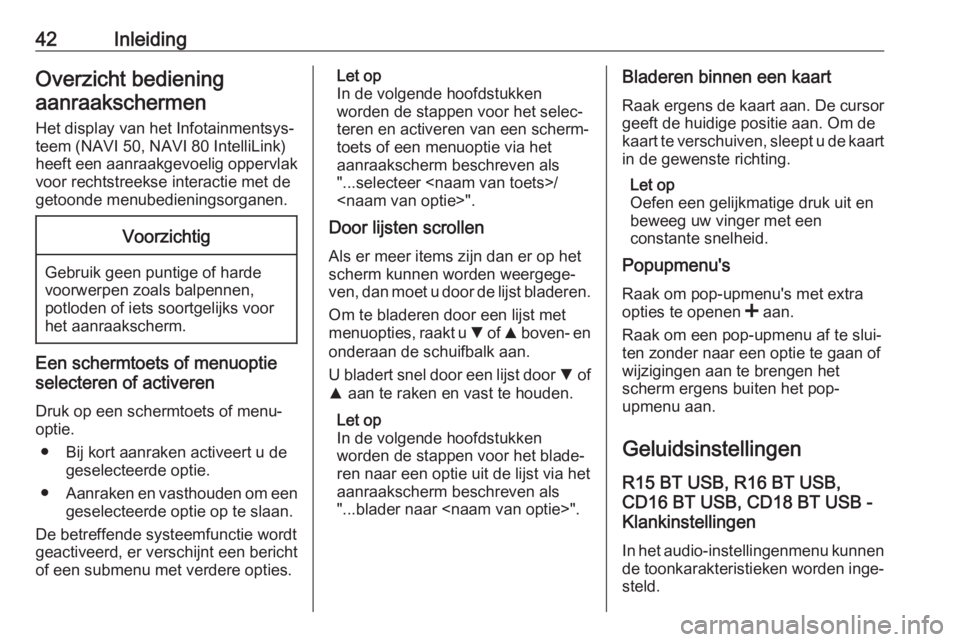
42InleidingOverzicht bedieningaanraakschermen
Het display van het Infotainmentsys‐
teem (NAVI 50, NAVI 80 IntelliLink)
heeft een aanraakgevoelig oppervlak voor rechtstreekse interactie met de
getoonde menubedieningsorganen.Voorzichtig
Gebruik geen puntige of harde
voorwerpen zoals balpennen,
potloden of iets soortgelijks voor
het aanraakscherm.
Een schermtoets of menuoptie
selecteren of activeren
Druk op een schermtoets of menu‐
optie.
● Bij kort aanraken activeert u de geselecteerde optie.
● Aanraken en vasthouden om een
geselecteerde optie op te slaan.
De betreffende systeemfunctie wordt geactiveerd, er verschijnt een bericht
of een submenu met verdere opties.
Let op
In de volgende hoofdstukken
worden de stappen voor het selec‐
teren en activeren van een scherm‐
toets of een menuoptie via het
aanraakscherm beschreven als
"...selecteer
Door lijsten scrollen
Als er meer items zijn dan er op het
scherm kunnen worden weergege‐
ven, dan moet u door de lijst bladeren.
Om te bladeren door een lijst met
menuopties, raakt u S of R boven- en
onderaan de schuifbalk aan.
U bladert snel door een lijst door S of
R aan te raken en vast te houden.
Let op
In de volgende hoofdstukken
worden de stappen voor het blade‐
ren naar een optie uit de lijst via het
aanraakscherm beschreven als
"...blader naar
Raak ergens de kaart aan. De cursor
geeft de huidige positie aan. Om de
kaart te verschuiven, sleept u de kaart
in de gewenste richting.
Let op
Oefen een gelijkmatige druk uit en
beweeg uw vinger met een
constante snelheid.
Popupmenu's
Raak om pop-upmenu's met extra
opties te openen < aan.
Raak om een pop-upmenu af te slui‐
ten zonder naar een optie te gaan of wijzigingen aan te brengen het
scherm ergens buiten het pop-
upmenu aan.
Geluidsinstellingen R15 BT USB, R16 BT USB,
CD16 BT USB, CD18 BT USB -
Klankinstellingen
In het audio-instellingenmenu kunnen
de toonkarakteristieken worden inge‐ steld.
Page 43 of 143
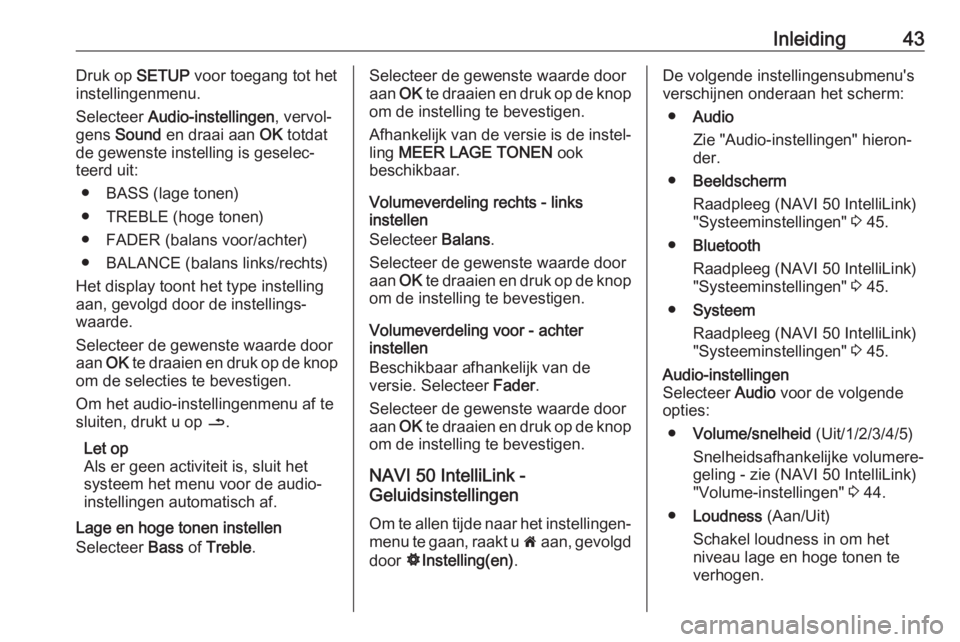
Inleiding43Druk op SETUP voor toegang tot het
instellingenmenu.
Selecteer Audio-instellingen , vervol‐
gens Sound en draai aan OK totdat
de gewenste instelling is geselec‐
teerd uit:
● BASS (lage tonen)● TREBLE (hoge tonen)
● FADER (balans voor/achter)
● BALANCE (balans links/rechts)
Het display toont het type instelling
aan, gevolgd door de instellings‐
waarde.
Selecteer de gewenste waarde door aan OK te draaien en druk op de knop
om de selecties te bevestigen.
Om het audio-instellingenmenu af te
sluiten, drukt u op /.
Let op
Als er geen activiteit is, sluit het
systeem het menu voor de audio-
instellingen automatisch af.
Lage en hoge tonen instellen
Selecteer Bass of Treble .Selecteer de gewenste waarde door
aan OK te draaien en druk op de knop
om de instelling te bevestigen.
Afhankelijk van de versie is de instel‐
ling MEER LAGE TONEN ook
beschikbaar.
Volumeverdeling rechts - links
instellen
Selecteer Balans.
Selecteer de gewenste waarde door aan OK te draaien en druk op de knop
om de instelling te bevestigen.
Volumeverdeling voor - achter
instellen
Beschikbaar afhankelijk van de
versie. Selecteer Fader.
Selecteer de gewenste waarde door
aan OK te draaien en druk op de knop
om de instelling te bevestigen.
NAVI 50 IntelliLink -
Geluidsinstellingen
Om te allen tijde naar het instellingen‐
menu te gaan, raakt u 7 aan, gevolgd
door ÿInstelling(en) .De volgende instellingensubmenu's
verschijnen onderaan het scherm:
● Audio
Zie "Audio-instellingen" hieron‐ der.
● Beeldscherm
Raadpleeg (NAVI 50 IntelliLink) "Systeeminstellingen" 3 45.
● Bluetooth
Raadpleeg (NAVI 50 IntelliLink)
"Systeeminstellingen" 3 45.
● Systeem
Raadpleeg (NAVI 50 IntelliLink)
"Systeeminstellingen" 3 45.Audio-instellingen
Selecteer Audio voor de volgende
opties:
● Volume/snelheid (Uit/1/2/3/4/5)
Snelheidsafhankelijke volumere‐ geling - zie (NAVI 50 IntelliLink)
"Volume-instellingen" 3 44.
● Loudness (Aan/Uit)
Schakel loudness in om het
niveau lage en hoge tonen te
verhogen.
Page 44 of 143
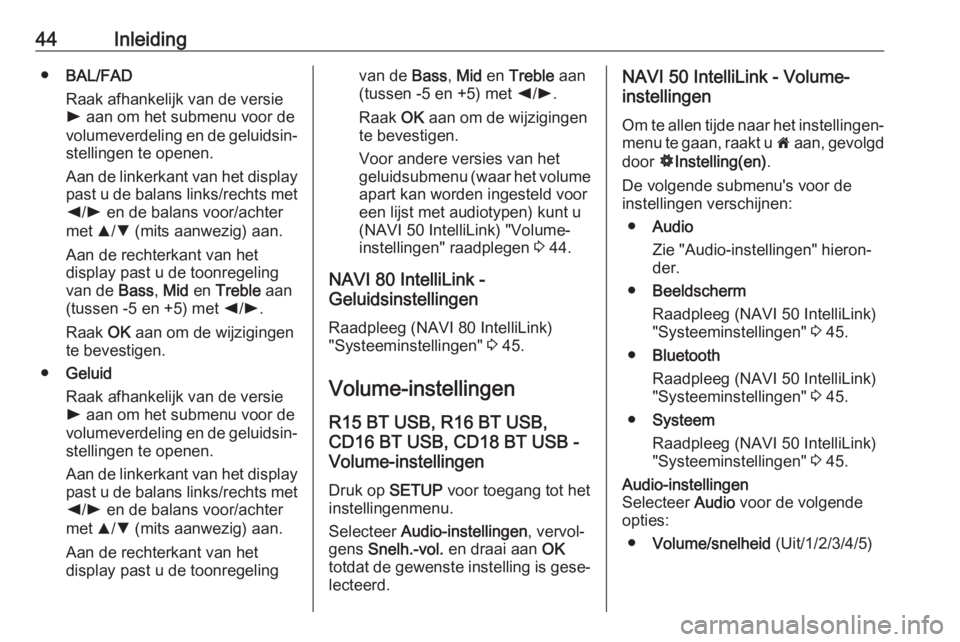
44Inleiding●BAL/FAD
Raak afhankelijk van de versie l aan om het submenu voor de
volumeverdeling en de geluidsin‐ stellingen te openen.
Aan de linkerkant van het display past u de balans links/rechts metk /l en de balans voor/achter
met R/S (mits aanwezig) aan.
Aan de rechterkant van het
display past u de toonregeling
van de Bass, Mid en Treble aan
(tussen -5 en +5) met k/l .
Raak OK aan om de wijzigingen
te bevestigen.
● Geluid
Raak afhankelijk van de versie l aan om het submenu voor de
volumeverdeling en de geluidsin‐ stellingen te openen.
Aan de linkerkant van het display
past u de balans links/rechts met k /l en de balans voor/achter
met R/S (mits aanwezig) aan.
Aan de rechterkant van het
display past u de toonregelingvan de Bass, Mid en Treble aan
(tussen -5 en +5) met k/l .
Raak OK aan om de wijzigingen
te bevestigen.
Voor andere versies van het
geluidsubmenu (waar het volume
apart kan worden ingesteld voor
een lijst met audiotypen) kunt u
(NAVI 50 IntelliLink) "Volume-
instellingen" raadplegen 3 44.
NAVI 80 IntelliLink -
Geluidsinstellingen
Raadpleeg (NAVI 80 IntelliLink)
"Systeeminstellingen" 3 45.
Volume-instellingen
R15 BT USB, R16 BT USB,
CD16 BT USB, CD18 BT USB -
Volume-instellingen
Druk op SETUP voor toegang tot het
instellingenmenu.
Selecteer Audio-instellingen , vervol‐
gens Snelh.-vol. en draai aan OK
totdat de gewenste instelling is gese‐
lecteerd.NAVI 50 IntelliLink - Volume-
instellingen
Om te allen tijde naar het instellingen‐
menu te gaan, raakt u 7 aan, gevolgd
door ÿInstelling(en) .
De volgende submenu's voor de
instellingen verschijnen:
● Audio
Zie "Audio-instellingen" hieron‐
der.
● Beeldscherm
Raadpleeg (NAVI 50 IntelliLink)
"Systeeminstellingen" 3 45.
● Bluetooth
Raadpleeg (NAVI 50 IntelliLink)
"Systeeminstellingen" 3 45.
● Systeem
Raadpleeg (NAVI 50 IntelliLink)
"Systeeminstellingen" 3 45.Audio-instellingen
Selecteer Audio voor de volgende
opties:
● Volume/snelheid (Uit/1/2/3/4/5)